Outlook: Gerenciador de E-mails Passo a Passo
Se você está se perguntando o que é exatamente esse serviço e como tirar o máximo proveito de suas funcionalidades, este artigo é para você.
O Outlook é um serviço de e-mail e gerenciador de informações pessoais desenvolvido pela Microsoft, no entanto, ele vai além de apenas enviar e receber e-mails.
Dessa forma, com uma ampla gama de recursos, essa ferramenta ajuda você a organizar sua vida pessoal e profissional de maneira eficiente.
Neste artigo exploraremos as várias funcionalidades desse gerenciador de e-mails e mostraremos como utilizá-las para melhorar sua produtividade e organização diária.
Aprenda a gerenciar sua caixa de entrada de forma eficaz, agendar compromissos e reuniões, sincronizar suas tarefas e manter-se atualizado com lembretes importantes.
Além disso, você também descobrirá dicas e truques para aproveitar ao máximo as habilidades do gerenciador de e-mails, como personalizar sua assinatura de e-mail, automatizar tarefas rotineiras e colaborar com colegas de trabalho de forma fácil e eficiente.
Prepare-se para descobrir como o essa ferramenta pode simplificar sua vida e tornar suas atividades diárias mais organizadas e produtivas.
Seja bem-vindo ao mundo do Outlook!
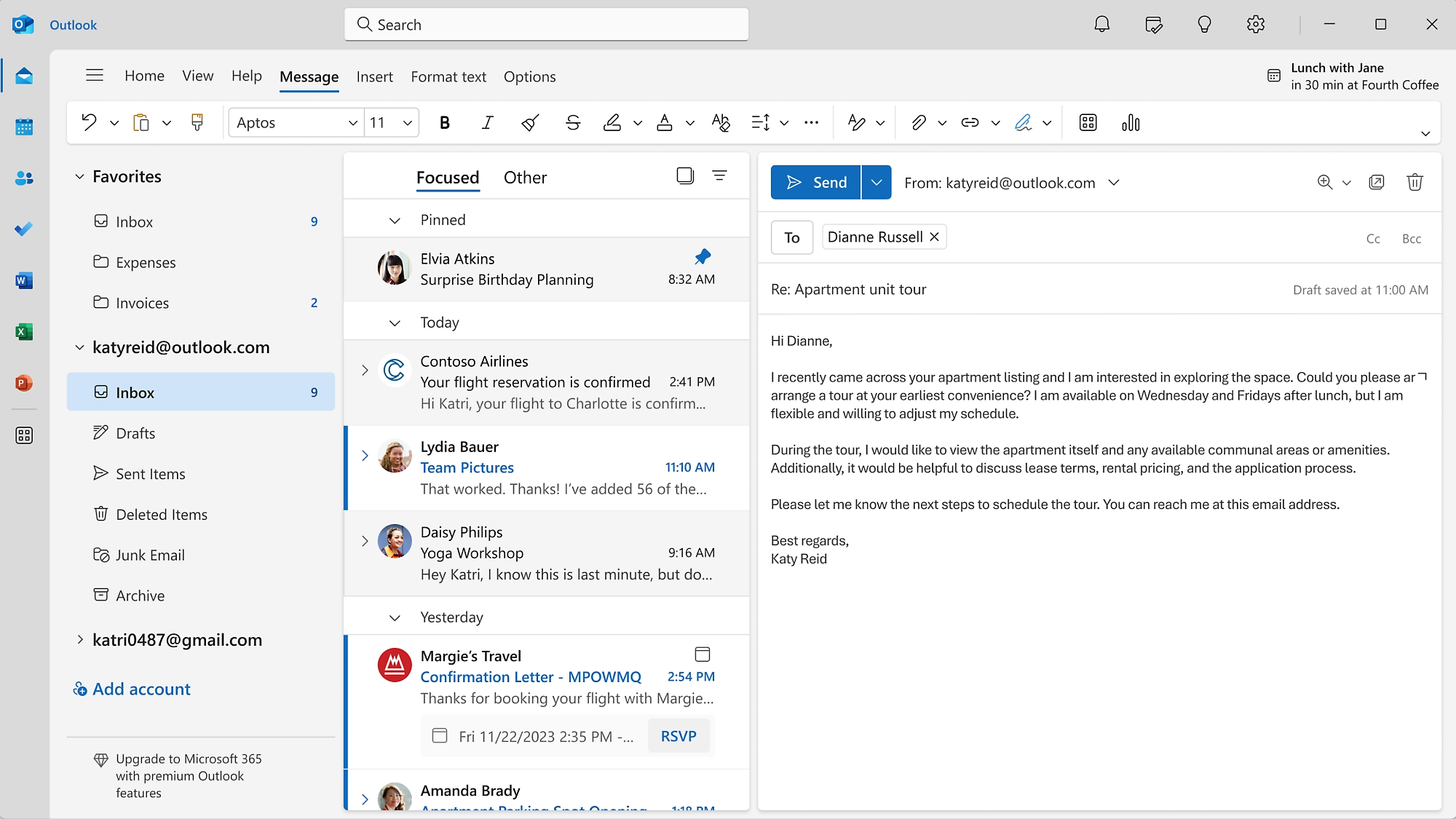
História e evolução do Outlook
O Outlook foi lançado pela primeira vez em 1997 como parte do pacote Microsoft Office.
Inicialmente, era apenas um cliente de e-mail, mas ao longo dos anos evoluiu para se tornar uma poderosa ferramenta de gerenciamento de informações.
Com o passar do tempo, ele recebeu atualizações e melhorias significativas, incluindo recursos avançados de calendário, tarefas, contatos e colaboração com outros usuários.
Atualmente ele é amplamente utilizado em ambientes profissionais e pessoais.
Principais recursos do Outlook
Essa ferramenta oferece uma variedade de recursos que podem melhorar sua produtividade e organização diária.
Aqui estão alguns dos recursos principais:
Gerenciamento de e-mails
Com o Outlook, é possível organizar e gerenciar seus e-mails de forma eficiente.
Você pode criar pastas para categorizar seus e-mails, marcar mensagens importantes, definir regras de filtragem e até mesmo criar respostas automáticas.
Ele também possui recursos avançados de pesquisa, que facilitam a localização de e-mails específicos.
Calendário e tarefas
Ele possui um calendário integrado que permite agendar compromissos, reuniões e eventos.
Sendo assim, você pode definir lembretes para garantir que não perca nenhum compromisso importante.
Além disso, ele permite que você crie listas de tarefas, atribua prioridades e acompanhe o progresso das suas atividades.
Contatos e agenda de endereços
O gerenciador de e-mails possui uma agenda de endereços integrada, na qual você pode armazenar e gerenciar seus contatos.
Você pode adicionar informações detalhadas, como números de telefone, endereços de e-mail e aniversários, por exemplo.
Além disso ele também permite que você crie grupos de contatos para facilitar o envio de e-mails em massa.
Como configurar sua conta de e-mail no Outlook
Configurar sua conta de e-mail é um processo muito simples.
Aqui está um guia passo a passo para ajudá-lo a fazer isso:
- Abra o gerenciador de e-mails em seu dispositivo.
- Clique em “Arquivo” no canto superior esquerdo da tela.
- Selecione “Adicionar Conta” na lista de opções.
- Digite seu endereço de e-mail e clique em “Conectar”.
- Siga as instruções na tela para concluir o processo de configuração.
Agora você está pronto para começar a usar o Outlook para enviar e receber e-mails.
Organização e gerenciamento de e-mails no Outlook
Uma das principais vantagens do Outlook é sua capacidade de organizar e gerenciar eficientemente seus e-mails.
Aqui estão algumas dicas para ajudá-lo a organizar sua caixa de entrada:
- Crie pastas para categorizar seus e-mails. Por exemplo, você pode ter uma pasta para e-mails pessoais, uma pasta para e-mails de trabalho e assim por diante.
- Marque os e-mails importantes. O Outlook permite que você marque mensagens com cores diferentes para destacar sua importância.
- Defina regras de filtragem. O Outlook possui recursos avançados de filtragem que permitem automatizar a organização de seus e-mails com base em critérios específicos.
- Use a pesquisa avançada para localizar e-mails específicos com facilidade. Ele permite que você pesquise por remetente, destinatário, assunto e outros critérios.
Sendo assim, com essas dicas você poderá manter sua caixa de entrada organizada e encontrar facilmente os e-mails que precisa.
Calendário e tarefas no Outlook
O Outlook possui um calendário integrado que facilita o agendamento de compromissos e o acompanhamento de sua programação diária.
Aqui estão algumas dicas para aproveitar ao máximo o calendário do Outlook:
- Agende compromissos e reuniões. Basta clicar na data e hora desejadas e inserir os detalhes do evento.
- Defina lembretes. O Outlook permite que você defina lembretes para garantir que não perca nenhum compromisso importante.
- Compartilhe seu calendário com outras pessoas. O Outlook permite que você compartilhe sua programação com colegas de trabalho, amigos ou familiares, facilitando a coordenação de compromissos em grupo.
- Use o recurso de tarefas para criar listas de tarefas e atribuir prioridades. O Outlook permite que você acompanhe o progresso de suas tarefas e defina lembretes para concluí-las.
Contatos e agenda de endereços no Outlook
O Outlook possui uma agenda de endereços integrada que permite armazenar e gerenciar seus contatos.
Como exemplo, veja algumas dicas para aproveitar ao máximo esse recurso:
- Adicione detalhes completos aos seus contatos. Além dos nomes e endereços de e-mail, você pode adicionar números de telefone, endereços físicos e outras informações relevantes.
- Organize seus contatos em grupos. O Outlook permite que você crie grupos de contatos para facilitar o envio de e-mails em massa.
- Importe contatos de outras fontes. Se você já possui uma lista de contatos em outro aplicativo ou serviço, o Outlook permite importar essas informações para sua agenda de endereços.
Recursos avançados do Outlook: regras, filtragem e assinaturas
O Outlook oferece recursos avançados que podem ajudar a automatizar tarefas e melhorar sua produtividade.
Aqui estão alguns desses recursos como exemplo:
Regras
As regras no Outlook permitem automatizar ações com base em critérios específicos.
Por exemplo, você pode criar uma regra para mover automaticamente e-mails de um determinado remetente para uma pasta específica ou marcar mensagens com cores diferentes com base em palavras-chave.
Filtragem
O Outlook possui recursos avançados de filtragem que permitem classificar e-mails com base em critérios específicos.
Por exemplo, você pode filtrar e-mails não lidos, e-mails com anexos ou e-mails de uma determinada categoria.
Assinaturas
O Outlook permite que você personalize sua assinatura de e-mail.
Sendo assim, você pode adicionar seu nome, informações de contato, logotipo da empresa e até mesmo links para suas redes sociais.
Além disso, personalizar sua assinatura de e-mail pode ajudar a transmitir uma imagem profissional e consistente.
Dicas e truques para aproveitar ao máximo o Outlook
Aqui estão algumas dicas e truques que podem ajudá-lo a aproveitar ao máximo o Outlook:
- Use atalhos de teclado. O Outlook possui uma série de atalhos de teclado que podem economizar tempo e melhorar sua eficiência.
- Automatize tarefas rotineiras. O Outlook permite que você automatize tarefas repetitivas usando regras e macros.
- Use a pesquisa avançada. O Outlook possui uma poderosa ferramenta de pesquisa que permite encontrar rapidamente e-mails, contatos ou compromissos específicos.
- Explore os recursos de colaboração. O Outlook permite que você compartilhe calendários, contatos e pastas de e-mail com outras pessoas, facilitando a colaboração em equipe.
O Outlook como uma ferramenta essencial de produtividade
O Outlook é muito mais do que apenas um serviço de e-mail.
Sendo assim, com seus recursos avançados de gerenciamento de informações e organização, o Outlook pode ajudar a simplificar sua vida e aumentar sua produtividade diária.
Aproveite ao máximo os recursos desse gerenciador de e-mails e descubra como ele pode tornar suas atividades diárias mais organizadas e eficientes.



0 comentário